Az iPhone csatlakoztatása a Windows 11 rendszerhez
Microsoft Windows 11 Iphone Hős / / April 28, 2023

Utolsó frissítés dátuma

A Windows 11 mostantól lehetővé teszi iPhone-jának csatlakoztatását a Phone Link alkalmazáson keresztül. Ez az útmutató elmagyarázza, hogyan kell beállítani.
A Microsoft végre lehetővé teszi a felhasználók számára, hogy a Phone Link alkalmazáson keresztül csatlakoztassák iPhone-jukat a Windows 11-hez. A funkció a Windows 10 óta létezik, de csak Android-eszközökkel kompatibilis.
Az előző verzió lehetővé teszi az iPhone csatlakoztatását, de csak ezt teszi lehetővé weboldalak megosztása iPhone-ról Windowsra. Mostantól a Phone Link alkalmazás új, frissített verziójával a Windows 11 rendszeren SMS-eket küldhet és fogadhat az iMessage-en keresztül, valamint telefonálhat az asztalról. Az integráció működik Bluetooth-on keresztül eszközeinek vezeték nélküli összekapcsolásához.
Egyszerű folyamat az iPhone és a Windows 11 csatlakoztatása a Phone Link segítségével. A kezdéshez kövesse az alábbi lépéseket.
iPhone csatlakoztatása Windows 11-hez a Phone Link alkalmazással
A kezdéshez párosítania kell iPhone-ját és a Windows 11-et Bluetooth-on keresztül, hogy engedélyezze a Phone Link alkalmazás funkcióit. Miután beállította, üzeneteket küldhet és fogadhat, valamint hívásokat kezdeményezhet és fogadhat az asztaláról.
Az iPhone csatlakoztatása a Windows 11 rendszerhez:
- megnyomni a Windows kulcs elindítani a Rajt menü.
- típus Telefon link és válassza ki a legjobb eredményt a alatt Legjobb találat menü szakaszában.
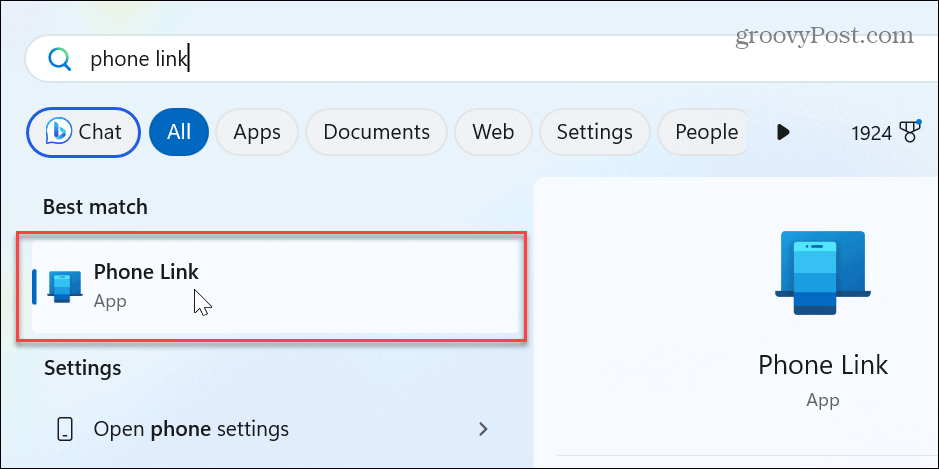
- Amikor az Telefon link az alkalmazás elindul, és adott esetben engedélyezze a frissítést.
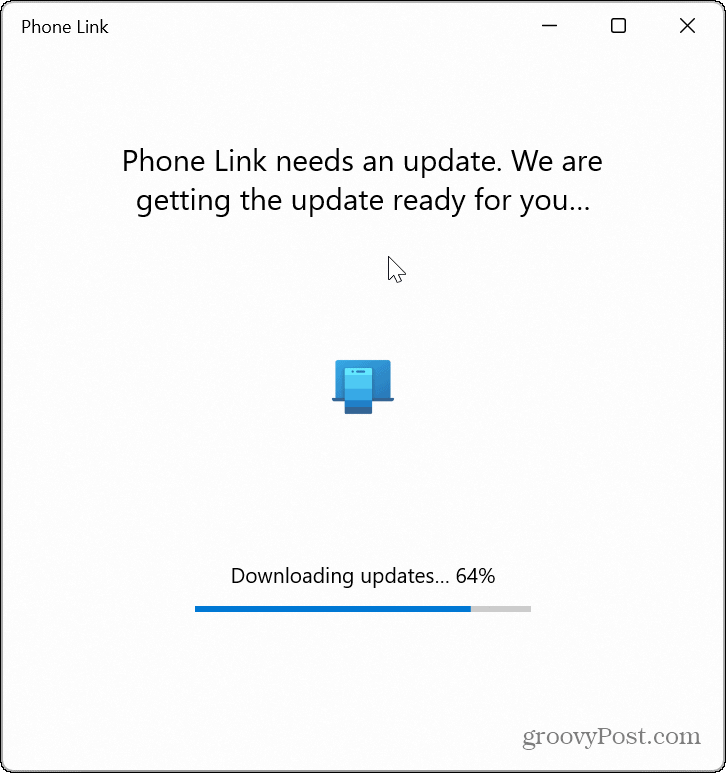
- Válaszd ki a iPhone gombot, amikor a Phone Link alkalmazás elindul.
Jegyzet: Ha az iPhone gomb szürkén jelenik meg, indítsa el a Microsoft Store és frissítse a Phone Link alkalmazást innen Könyvtár > Frissítések kérése.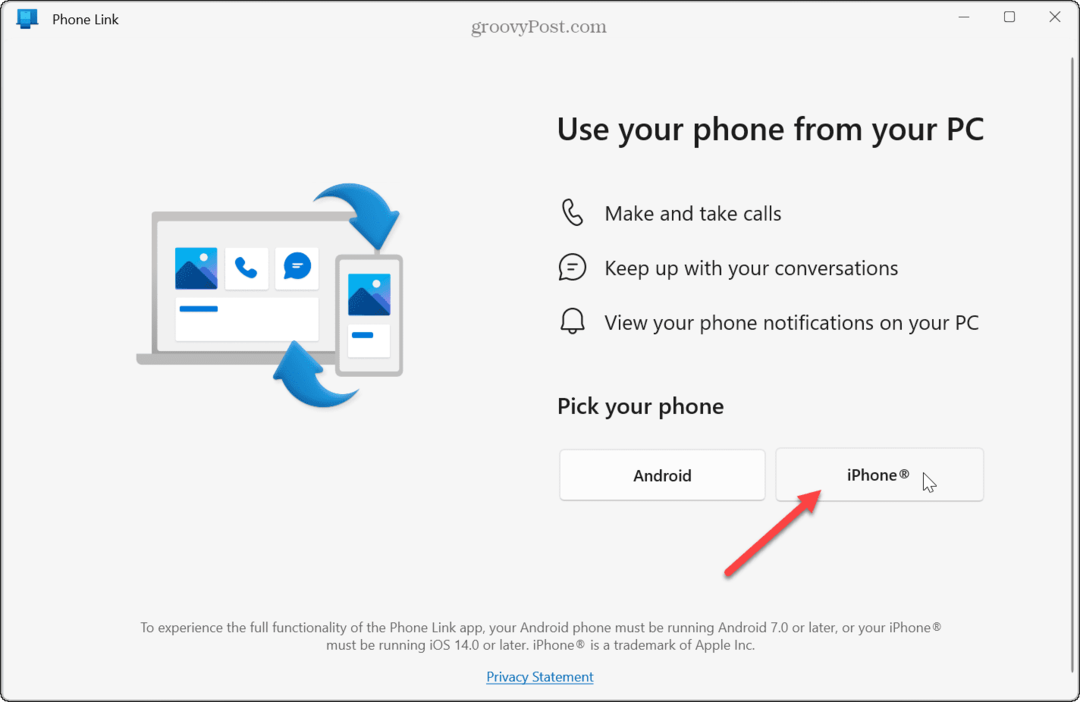
- Szkennelje be a QR-kód a képernyőn a telepítéshez Link a Windowshoz kísérőalkalmazást iPhone-ján.
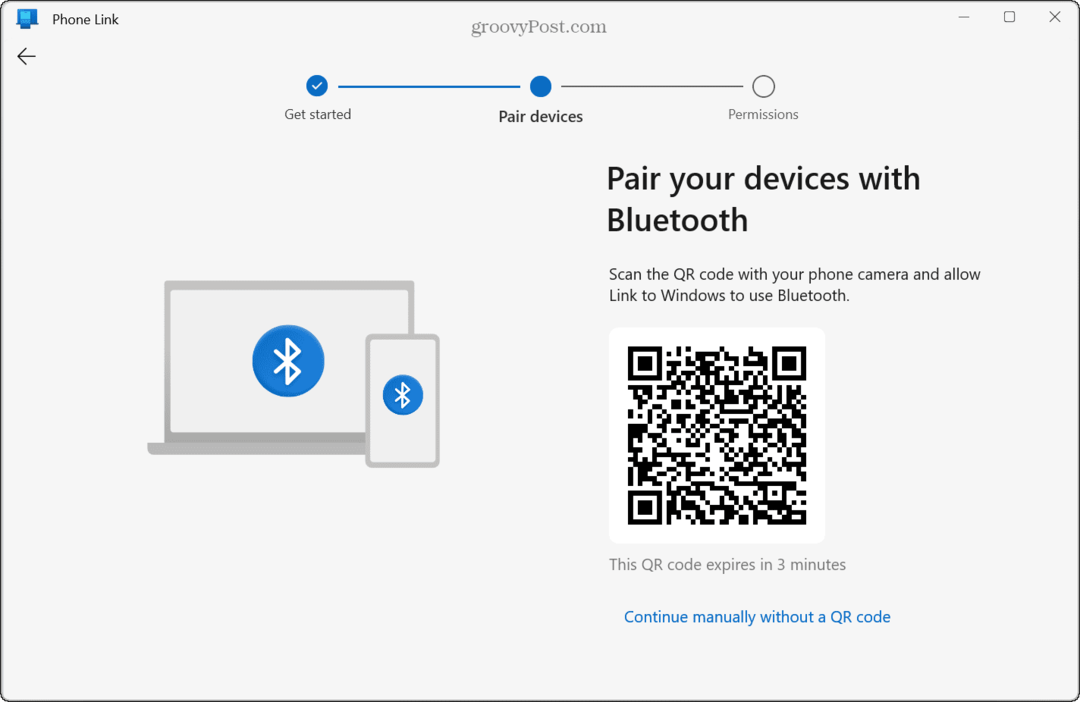
- Nyissa meg az alkalmazást a párosítási folyamat folytatásához.
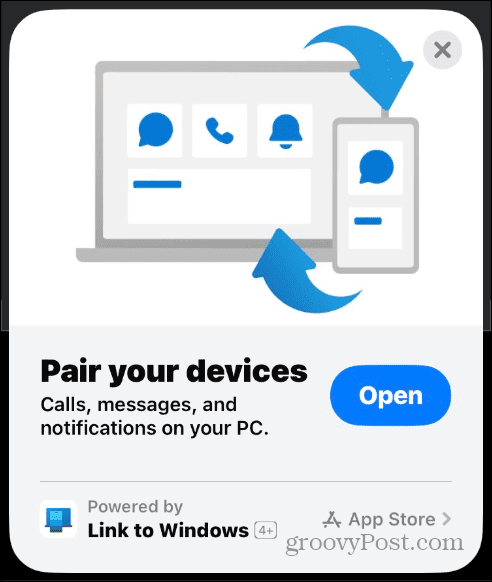
- Erősítse meg az egyszeri párosítási kódot a telefonon és a számítógépen.
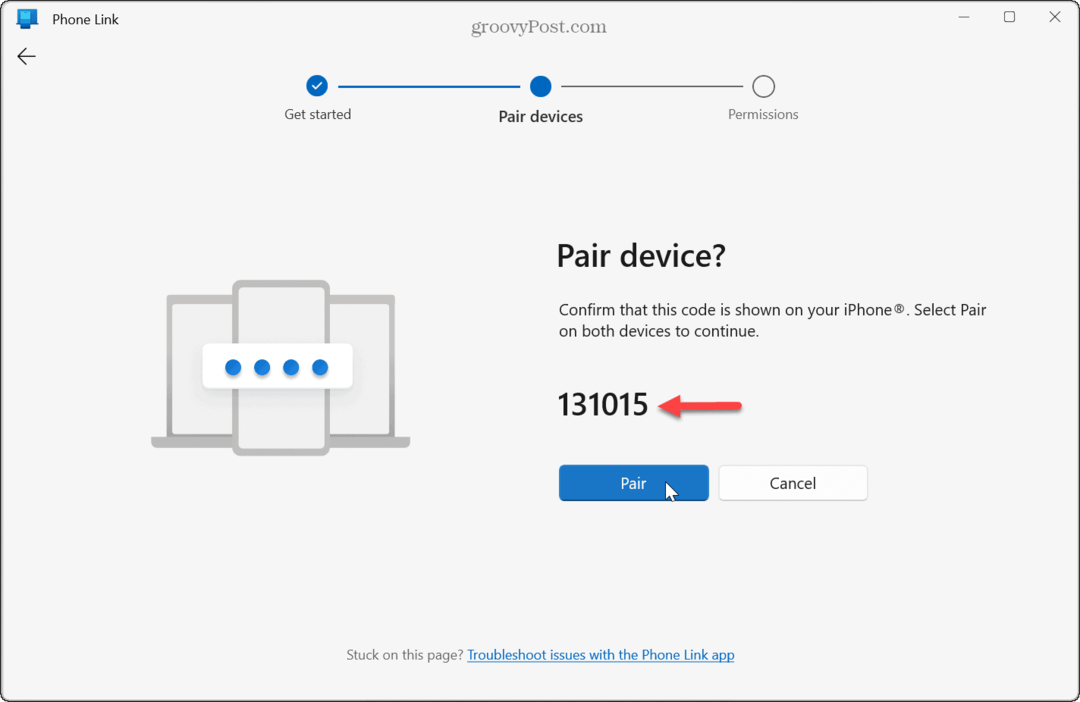
- Vegye figyelembe a következő képernyőn megjelenő utasításokat az engedélyek konfigurálásához az iPhone Bluetooth-beállításaiban.
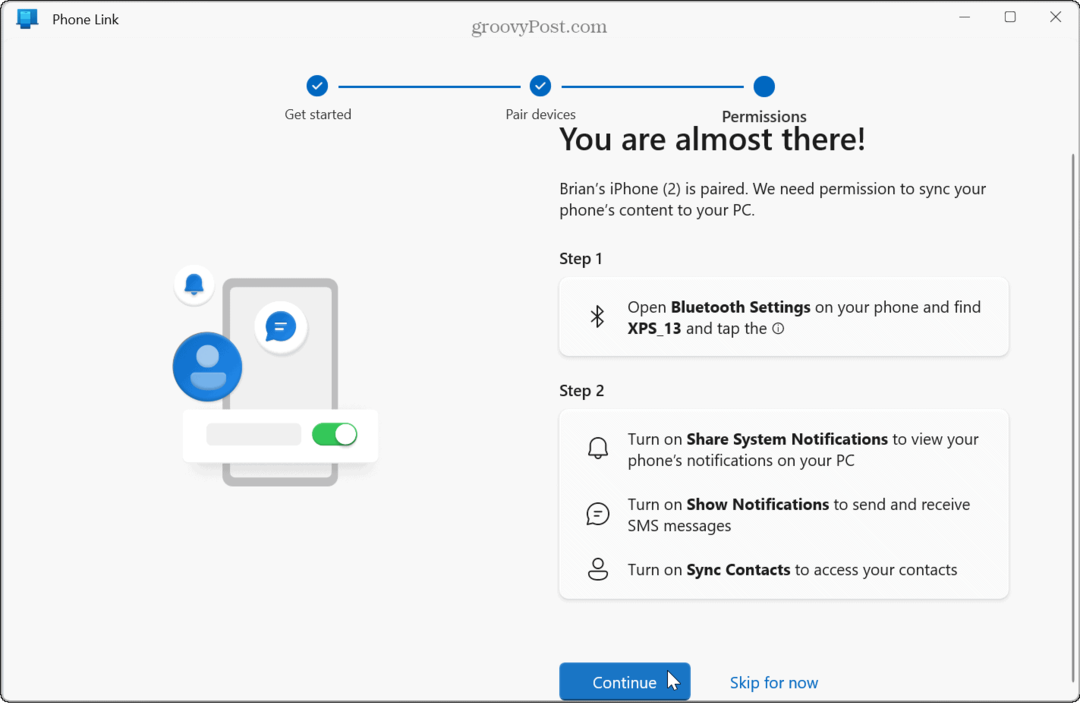
- Bekapcsolva a Értesítések megosztása és Rendszerértesítések megosztása beállításokra van szükség ahhoz, hogy üzeneteket és értesítéseket kapjon iPhone-járól a Phone Link alkalmazásba a számítógép asztalán.
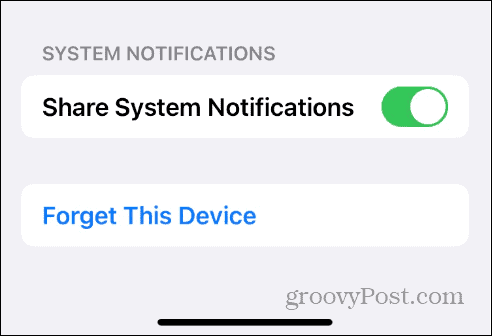
- Miután párosította eszközeit és megadta a szükséges beállításokat, üzenetet küldhet és felhívhatja iPhone-névjegyeit az asztalról.
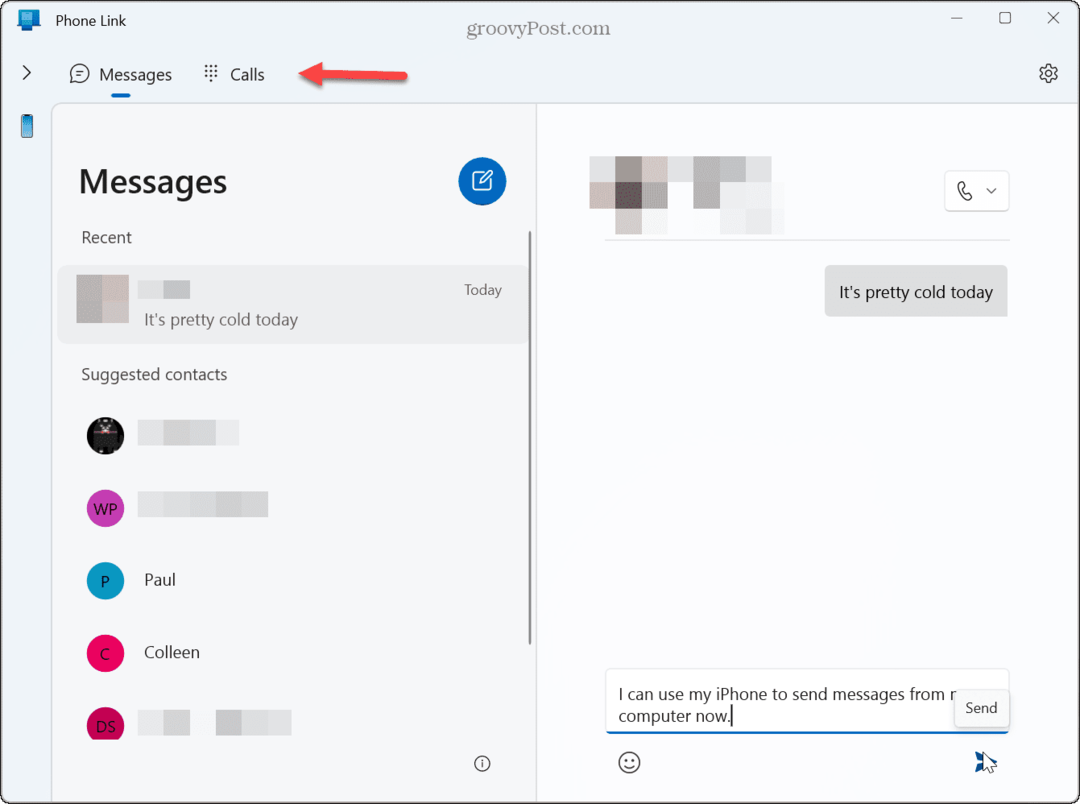
iPhone és Phone Link korlátozások
A Microsoft évek óta frissíti a Phone Link alkalmazást Windows rendszeren Android-kompatibilitással. Jelenleg az iPhone-integráció nem nyújt annyi funkciót, mint az Android. Például használhat Android-alkalmazásokat a telefonján a Phone Link alkalmazáson keresztül, de az alkalmazás nem támogatja az iPhone alkalmazást.
Vannak azonban más szembetűnő hiányosságok is, amelyeket azonban szem előtt kell tartani, mivel a megoldás nem olyan zökkenőmentes, mint szeretnénk. Például nem küldhet fényképeket vagy más képeket, ami furcsának tűnik, mivel a Windows 11 támogatja iCloud Photos és a Fotók alkalmazás. Ezenkívül nem támogatja a csoportos csevegéseket, és nem jeleníti meg a beszélgetési előzményeket. A Phone Link csak az alkalmazásból küldött vagy fogadott üzeneteket jeleníti meg.
Amikor bezárja a Phone Link alkalmazást, ill indítsa újra a Windows 11-et, törli a csevegési előzményeket. Tehát a telefonjára kell hivatkoznia, ha nem emlékszik konkrét beszélgetésekre, amelyeket követnie kell.
Bár kezdetleges, jó kezdet az iPhone és Windows felhasználók számára az alapvető szöveges üzenetek küldéséhez és telefonáláshoz. A hívási funkció úgy működik, ahogy az elvárható, ha mikrofont vagy headsetet használ, vagy más beállítást használ, amikor a számítógépéről kezdeményez hívásokat.
Mobileszközök használata Windows 11 rendszerrel
A telefon és más mobileszközök számítógéppel való használata számos esetben hasznos lehet. Az iPhone-járól a Windows asztalon keresztüli SMS-ek küldése vagy hívása pedig hasznos.
Vannak más módok is a Windows 11 rendszerű mobileszközök használatára fájlok megosztására és egyebekre. Például tanulja meg, hogyan kell csatlakoztassa az Androidot a Windows 11-hez a Phone Link alkalmazással. Vagy nézze meg, hogyan kell engedélyezze a dinamikus zárolást számítógépének biztonsága érdekében, amikor elmegy tőle.
A Bluetooth-kapcsolattal rendelkező eszközök mindig fontosak a nyomtatók és egyéb perifériák számára, és ezeket Ön is kezelheti Bluetooth-eszközök Windows 11 rendszeren. Továbbá, ha nem találja telefonját a Bluetooth-eszközök listájában, módosítsa a Bluetooth nevet az iPhone-on. És ha meg kell osztania az adatokat, megteheti fájlok megosztása Bluetooth-on keresztül Windows rendszeren.
Hogyan találja meg a Windows 11 termékkulcsát
Ha át kell vinnie a Windows 11 termékkulcsát, vagy csak az operációs rendszer tiszta telepítéséhez van szüksége rá,...
